Korjaus: Tylypahkan perintö ei voi muodostaa yhteyttä WB Games -verkkopalveluihin
"Ei voi muodostaa yhteyttä WB Games -verkkopalveluihin, tarkista yhteytesi." Yritämme ratkaista virheen tässä artikkelissa.

Hogwarts Legacy -pelaajia estetään pääsemästä peliin, koska he kohtaavat virheen "Ei voi muodostaa yhteyttä WB Games -verkkopalveluihin, tarkista yhteytesi." pelissä. Jos kohtaat tällaisen ongelman, voit löytää ratkaisun seuraamalla allaolevia ehdotuksia.
- Mikä on Tylypahkan perintö, joka ei onnistu muodostamaan yhteyttä WB Games -verkkopalveluihin?
- Kuinka Korjataan Tylypahkan perintövirhe, jota ei voi muodostaa WB Games Online Services -palveluun?
Mikä on Hogwarts Legacy Ei voi muodostaa yhteyttä WB Games Online Services -virheeseen?
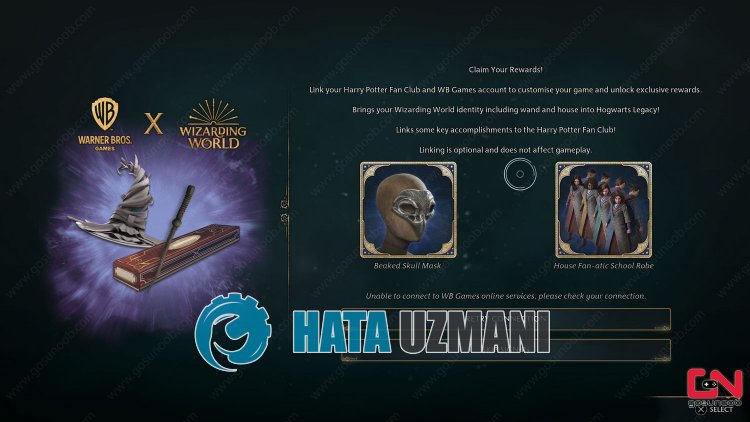
Tämä virhe johtuu yleensä epävakaudesta verkkoyhteydestä.
Tietenkin saatat kohdata tällaisen virheen tämän ongelmanlisäksi myös monien muiden ongelmien vuoksi.
Tätä varten yritämme ratkaista ongelman kertomalla sinulle muutaman ehdotuksen.
Kuinka Korjataan Tylypahkan perintö -virhe ei voi muodostaa yhteyttä WB Games -verkkopalveluihin
Voit korjata tämän virheen etsimällä ratkaisun ongelmaan seuraamalla allaolevia ehdotuksia.
1-) Muodosta kiinteä yhteys
Jos käytät Internetiä Wi-Fi-yhteydellä, yhteytesi voiolla heikko.
Voimme poistaa ongelman suorittamalla kaapeliyhteyden yhteyden pääsyn vahvistamiseksi.
Jos virhe jatkuu huolimatta ehdotuksen noudattamisesta, siirrytään seuraavaan ehdotukseen.
2-) Käynnistä Internet uudelleen
Internetissäsi esiintyvä epävakaa yhteys voi aiheuttaa erilaisia tämän kaltaisia yhteyskatkoja ja käynnistää joitain verkossa käynnissäolevia ohjelmia.
On yksinkertainen tapa korjata epävakaa verkkoyhteys. Tämä tapa on käynnistää modeemi uudelleen. Voit tehdä tämän sammuttamalla sen painamalla modeemin takanaolevaa virtapainiketta.
Jos haluat käynnistää modeemin uudelleen 20 sekuntia sen sammuttamisen jälkeen, paina takanaolevaa virtapainiketta ja odota, että se toimii.
Jos Tylypahkan Legacy -peli on auki taustalla, kunolet antanut internetyhteyden, sulje se kokonaan ja suorita se uudelleen tarkistaaksesi, jatkuuko ongelma.
3-) Rekisteröi toinen DNS-palvelin
Voimme poistaa ongelman rekisteröimällä toisen dns-palvelimen tietokoneeseen.
- Avaa Ohjauspaneeli ja valitse Verkko ja Internet
- Avaa Verkko- ja jakamiskeskus avautuvasta näytöstä.
- Napsauta Muuta sovittimen asetuksia vasemmalla.
- Avaa Ominaisuudet-valikko napsauttamalla yhteystyyppiäsi hiiren kakkospainikkeella.
- Kaksoisnapsauta Internet Protocol Version 4 (TCP /IPv4).
- Otetaan asetukset käyttöön kirjoittamalla Googlen DNS-palvelin, jonka annamme alla.
- Ensisijainen DNS-palvelin: 8.8.8.8
- Muu DNS-palvelin: 8.8.4.4
- Valitse sitten Vahvista asetukset poistuttaessa -vaihtoehto ja paina OK-painiketta suorittaaksesi toiminnot.
Noudata tämän prosessin jälkeen allaolevaa ehdotusta.
4-) Tarkista yhteytesi
Internet-yhteyden ongelma voi aiheuttaa monia virheitä. Jos internetyhteytesi hidastuu tai katkeaa, annamme muutamia korjausehdotuksia.
- Jos Internet-nopeus hidastuu, sammuta modeemi ja käynnistä se sitten uudelleen. Tämä prosessi helpottaa internettiäsi hieman.
- Voimme poistaa ongelman tyhjentämällä Internet-välimuistin.
Tyhjennä DNS-välimuisti
- Kirjoita "cmd" aloitusnäyttöön ja suorita se järjestelmänvalvojana.
- Komentokehoteruutu kirjoittamalla seuraavat koodirivit peräkkäin ja painamalla Enter.
- ipconfig /flushdns
- Ipconfig /renew
- netsh int ipv4 reset
- netsh int ipv6 reset
- netsh winhttp nollaa välityspalvelin
- netsh winsockin nollaus
- ipconfig /registerdns
- Tämän toiminnon jälkeen se näyttää, että dns-välimuisti ja välityspalvelimet on tyhjennetty onnistuneesti.
Tämän prosessin jälkeen voit käynnistää tietokoneen uudelleen ja tarkistaa, jatkuuko ongelma.
5-) Suorita peli järjestelmänvalvojana
Se, että peli ei toimi järjestelmänvalvojana, voi aiheuttaa erilaisia tämänkaltaisia virheitä.
Tätä varten voimme poistaa ongelman suorittamalla pelin järjestelmänvalvojana.
- Klikkaa hiiren kakkospainikkeella Steam- tai Epic Games Launcher -sovellusta ja avaa Ominaisuudet-valikko.
- Napsauta Yhteensopivuus-vaihtoehtoa avautuvassa näytössä.
- Ota sitten käyttöön Suorita tämä ohjelma järjestelmänvalvojana -vaihtoehto ja napauta Käytä-painiketta.
Asetetaan tämän prosessin jälkeen Tylypahkan Legacy -peli toimimaan järjestelmänvalvojana.
- Käy Hogwarts Legacy -pelikansiossa.
- Klikkaa kansion HogwartsLegacy.exe-ohjelmaa hiiren kakkospainikkeella ja avaa Ominaisuudet-valikko.
- Napsauta Yhteensopivuus-vaihtoehtoa avautuvassa näytössä.
- Ota sitten käyttöön Suorita tämä ohjelma järjestelmänvalvojana -vaihtoehto ja napauta Käytä-painiketta.
Prosessin suorittamisen jälkeen voit tarkistaa, jatkuuko ongelma suorittamalla peli Steamin tai Epic Games Launcherin kautta.
6-) Luo yksityinen portti Tylypahkan perinnölle
Jos mikään ylläolevista ehdotuksista ei toimi sinulle, voimme korjata ongelman asettamalla portin, joka on määritetty Tylypahkan perinteiselle käynnistysohjelmalle.
- Kirjoita hakunäyttöön "Windows Defender Firewall" ja avaa se.
- Napsauta Lisäasetukset avautuvan näytön vasemmassa reunassa.
- Napsauta avautuvan ikkunan vasemmalla puolellaolevaa Inbound Rules -vaihtoehtoa ja napsauta oikeallaolevaa Uusi sääntö -vaihtoehtoa.
- Valitse Portti-vaihtoehto uudessa avautuvassa ikkunassa ja napsauta Seuraava-painiketta.
- Valitse tämän prosessin jälkeen vaihtoehto TCP, kirjoita portti, jonka jätämme allaolevaan kenttään, ja napsauta Seuraava-painiketta.
- 27015, 27036
- Valitse sitten Salli yhteys -vaihtoehto, paina Seuraava-painiketta, aseta kolme vaihtoehtoa valituksi ja klikkaa Seuraava. "-painiketta .
- Anna sitten sen portin nimi, jossa suoritimme asennuksen, ja paina Valmis-painiketta.
Tässä prosessissaolemmelisänneet uuden säännön TCP-porttiin. Päätetään seuraavassa toiminnossa prosessimme yhdistämällä UDP-portti.
- Lisää sitten uusi sääntö uudelleen, valitse Portti ja napsauta Seuraava-painiketta.
- Valitse tämän prosessin jälkeen vaihtoehto UDP, kirjoita portti, jonka jätämme alla, kenttään ja napsauta Seuraava-painiketta.
- 27015, 27031-27036
- Valitse sitten Salli yhteys -vaihtoehto, paina Seuraava-painiketta, aseta kolme vaihtoehtoa valituksi ja klikkaa Seuraava. "-painiketta .
- Anna sitten sen portin nimi, jossa suoritimme asennuksen, ja paina Valmis-painiketta.
Tämän toimenpiteen jälkeen voit ajaa Tylypahkan Legacy -pelin ja tarkistaa, jatkuuko ongelma edelleen.
7-) Tarkista palvelin
Huoltotyöt tai kaatumiset Tylypahkan vanhoissa palvelimissa voivat aiheuttaa erilaisia tämänkaltaisia yhteysongelmia.
Voit tarkistaa Tylypahkan vanhat palvelimet siirtymällä Twitter-alustalle napsauttamallalinkkiä, jonka jätämme alle.
Seuraa Tylypahkan perinnön virallista Twitter-sivua napsauttamalla
Kun yhteys on muodostettu, voit tarkistaa palvelimet ja tarkkailla, mikä aiheuttaa ongelman.
Kyllä, ystävät,olemme ratkaisseet ongelmamme tällä otsikolla. Jos ongelmasi jatkuu, voit kysyä kohtaamistasi virheistä siirtymällä meidän FORUM-alustallemme. avattu.



















